在PDF页面右侧显示签名目录的方法
1、首先我们在电脑安装可以实现PDF编辑功能的工具,然后运行工具,如图所示。

2、然后我们在工具中选择“文件”菜单,在文件下拉菜单中选择“打开”选项。

3、 在这里我们选择相应的待编辑PDF文件。
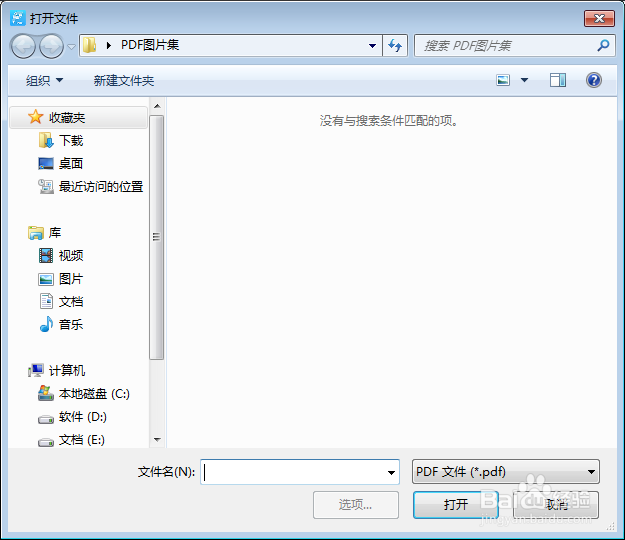
4、选择好了PDF文件就点击打开按钮,打开到PDF编辑器中来。

5、接着就可以选择PDF编辑器菜单栏中的“视图”菜单。

6、然后在“视图”菜单中选择其他窗格中的签名选项。

7、这样就可以在页面的右侧显示签名框了。
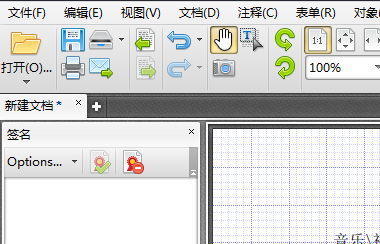
声明:本网站引用、摘录或转载内容仅供网站访问者交流或参考,不代表本站立场,如存在版权或非法内容,请联系站长删除,联系邮箱:site.kefu@qq.com。
阅读量:153
阅读量:160
阅读量:69
阅读量:193
阅读量:168